3 အခမဲ့ Screen Recorder iOS 11/10 ဒေါင်းလုဒ်လုပ်ခြင်း ( Jailbreak မလုပ်ပါ )
ဤဆောင်းပါးသည် iOS 11/10 အတွက် အခမဲ့ စခရင် အသံဖမ်းစက် 3 ခုကို မိတ်ဆက်ပေးထားသည်။ iOS မျက်နှာပြင်ကို HD အရည်အသွေးဖြင့် ရိုက်ကူးရန် ဤ iOS Screen Recorder ကို ရယူပါ။
မတ် 07 ရက်၊ 2022 • Filed to- ဖုန်းစခရင်ကို မှတ်တမ်းတင် • သက်သေပြထားသော ဖြေရှင်းချက်များ
Apple သည် iPhone နှင့် iPad ပိုင်ရှင်များအတွက် စခရင်ခရင်ပုံများရိုက်ရန် အမှန်တကယ်ရိုးရှင်းစေရန် ပြုလုပ်ထားသော်လည်း ၎င်းတို့တွင် မူရင်းစခရင်အသံဖမ်း iOS မပါဝင်ပါ။ iPad သို့မဟုတ် iPhone အသုံးပြုသူများအတွက် စခရင်မှတ်တမ်းတင်ခြင်းကို နှစ်သက်ရန် အနည်းငယ်ပိုလုပ်ရန် လိုအပ်ပါသည်။ ယင်းအစား၊ စခရင်အသံဖမ်းစက် iOS ကို မည်သည့်အကြောင်းကြောင့်မဆို ရှာဖွေနေသူတစ်ဦးအတွက်၊ မကြာသေးမီနှစ်များအတွင်း ဈေးကွက်သို့ရောက်ရှိလာသည့် iPad အတွက် screen recorder iOS အတွက် ရွေးချယ်စရာများစွာရှိသည်။
iPhone မျက်နှာပြင် ကို မှတ်တမ်းတင်လိုသော အကြောင်းရင်းများစွာရှိပါသည် ။ ဥပမာအားဖြင့်၊ သင်သည် ဂိမ်းတစ်ခုကစားနေပြီး ကျူတိုရီရယ်တစ်ခုအတွက် ဗီဒီယိုရိုက်လိုသည် သို့မဟုတ် သင့်အကြောင်းအရာ၏တစ်စိတ်တစ်ပိုင်းအဖြစ် YouTube မှတစ်ဆင့် ၎င်းကို ပြန်လည်ထုတ်လွှင့်နေပါသည်။ ရလဒ်အနေနဲ့ မေးလေ့ရှိတဲ့မေးခွန်းက ဒီလိုလုပ်ဖို့ အကောင်းဆုံးနည်းလမ်းက ဘာလဲ။ အဲဒါကို စိတ်ထဲမှတ်ထားပြီး iPad အတွက် မျက်နှာပြင် အသံဖမ်းစက် iOS အဖြစ် စျေးကွက်မှာ ရှိနေတာကို ကြည့်ပါ။ သင့်စက်ကို jailbreak လုပ်စရာမလိုသော ယနေ့ခေတ်တွင် သင့်အတွက်ရရှိနိုင်သည့် အကောင်းဆုံး အခမဲ့စခရင်အသံဖမ်းစက် 3 ခုကို ရွေးချယ်ပါ။
- ထိပ်တန်း 1 Screen Recorder - Dr.Fone – iOS Screen Recorder
- ထိပ်တန်း 2 မျက်နှာပြင် အသံဖမ်းစက်- AirShou
- ထိပ်တန်း 3 မျက်နှာပြင် မှတ်တမ်း- AirServer
ထိပ်တန်း 1 Screen Recorder - Dr.Fone – iOS Screen Recorder
iOS Screen Recorder သည် သင့် iPad မျက်နှာပြင်ကို အရည်အသွေးမြင့် မှတ်တမ်းတင်နိုင်စေသည့် ပရော်ဖက်ရှင်နယ် အသုံးဝင်သည့် အသုံးဝင်မှုတစ်ခုဖြစ်ပြီး iOS 7 မှ 12 အထိ တွဲဖက်အသုံးပြုနိုင်ပါသည်။

iOS အတွက် ဤစခရင် အသံဖမ်းကိရိယာသည် သင်၏ iPad မျက်နှာပြင်ကို မည်သည့် PC သို့မဟုတ် Mac တွင်မဆို ကြိုးမဲ့ဖြင့် ရောင်ပြန်ဟပ်ခြင်းဖြင့် အလုပ်လုပ်ပါသည်။ ပုံတူကူးပြီးသည်နှင့် သင်သည် ထိုဗီဒီယိုကို ရိုးရှင်းသောအဆင့်တွင် မှတ်တမ်းတင်နိုင်စေမည်ဖြစ်သည်။ တစ်ချက်နှိပ်ရုံဖြင့် အသံသွင်းခြင်းနှင့် အလိုလိုသိသော setup လုပ်ငန်းစဉ်များဖြင့် အသုံးပြုရအလွန်လွယ်ကူပြီး မည်သူမဆို ဤ iOS မျက်နှာပြင်အသံဖမ်းစက်ကို လွယ်ကူစွာအသုံးပြုနိုင်ပါသည်။

iOS Screen Recorder
iPhone ဗီဒီယိုရိုက်ရန် တစ်ချက်နှိပ်ပါ။
- စတင်ရိုက်ကူးရန် ကလစ်တစ်ချက်နှိပ်ပါ။
- 100% Secure - သင့်ဒေတာကို အချိန်တိုင်း လုံခြုံအောင် ထားပါ။
- သင့်စက်၏ အသံထွက်အားအပြင် မျက်နှာပြင်ဗီဒီယိုကို မှတ်တမ်းတင်သည်။
- အချိန်နှင့်တပြေးညီ HD မှတ်တမ်းတင်ခြင်း။
- jailbreak လုပ်ထားသော နှင့် jailbreak မလုပ်ထားသော စက်ပစ္စည်း နှစ်ခုလုံးကို ပံ့ပိုးပါ။
- iOS 7.1 မှ iOS 13 အထိ အသုံးပြုနိုင်သော iPhone၊ iPad နှင့် iPod touch ကို ပံ့ပိုးပါ။
- Windows နှင့် iOS ပရိုဂရမ်နှစ်ခုလုံးကို ကမ်းလှမ်းပါ (iOS ပရိုဂရမ်ကို iOS 11-13 အတွက် မရရှိနိုင်ပါ)။
အကျဉ်းချုပ်
ထည့်သွင်းရလွယ်ကူပြီး အသုံးပြုရလွယ်ကူသော iOS Screen Recorder တွင် အမှန်တကယ်ထင်ရှားပေါ်လွင်သော အားသာချက်များစွာရှိသည်။ အသုံးပြုရလွယ်ကူခြင်း၊ HD အသံဖမ်းခြင်းနှင့် iOS စက်ပစ္စည်းမှ အရည်အသွေးမြင့်အသံများ ပါဝင်နိုင်မှု။ ၎င်းသည် iOS အတွက် ဤစခရင်အသံဖမ်းကိရိယာကို ယနေ့ခေတ် အသုံးပြုသူအဖော်ရဆုံးအဖြစ် အလွယ်တကူ ရရှိစေသည်။ သင့် iPhone ပေါ်ရှိ အက်ပ်ကို ရယူရန် ဤ iOS Screen Recorder အက်ပ်တပ်ဆင်မှုလမ်းညွှန် တွင် အဆင့်များကို သင်လိုက်နာနိုင်သည် ။
ထိပ်တန်း 2 မျက်နှာပြင် အသံဖမ်းစက်- AirShou
AirShou ကို ဤနေရာတွင် ဒေါင်းလုဒ်လုပ်ရန် ရနိုင်ပြီး၊ နောက်ဆုံးထွက်ဗားရှင်း 10 အပါအဝင် iOS အတွက် စခရင်အသံဖမ်းစက်အဖြစ် လုပ်ဆောင်သည့် အခြားအက်ပ်တစ်ခုဖြစ်သည်။
တစ်ဖန်၊ ရိုးရှင်းသော ခလုတ်နှိပ်ခြင်းဖြင့် မျက်နှာပြင်ရိုက်ကူးခြင်းကို လုပ်ဆောင်နိုင်ပြီး ဖော်မက်၊ ကြည်လင်ပြတ်သားမှုနှင့် ဘစ်နှုန်းကို လိုအပ်သလို စိတ်ကြိုက်ပြင်ဆင်နိုင်ပါသည်။ iOS အတွက် စခရင်အသံဖမ်းစက်၏ စည်းကမ်းချက်များအရ ၎င်းသည် အခြေခံအနည်းငယ်သာဖြစ်ပြီး iEmulators အက်ပ်စတိုးကို ယခင်က အသုံးမပြုပါက ၎င်းကို ထည့်သွင်းခြင်းသည် ပြဿနာအနည်းငယ်ရှိနိုင်သည်။
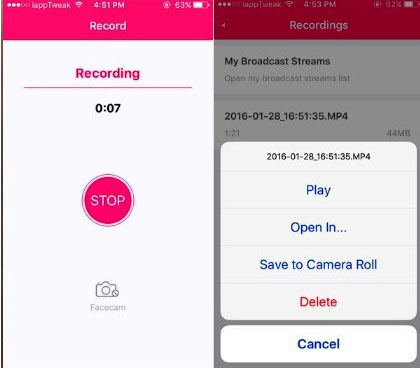
အင်္ဂါရပ်များ
- • 1080P အထိ ကြည်လင်ပြတ်သားမှုများစွာဖြင့် မျက်နှာပြင်ကို မှတ်တမ်းတင်သည်။
- • မှတ်တမ်းတင်ရန် ခလုတ်တစ်ခု
- • စတီရီယို အသံဖမ်းခြင်း။
အကျဉ်းချုပ်
iOS အတွက် စခရင် အသံဖမ်းစက်ကို ပံ့ပိုးပေးရန်အတွက် အံမဝင်သော ချဉ်းကပ်မှုဖြင့် AirShou သည် ရိုးရှင်းသော အင်တာဖေ့စ်ကို ပေးဆောင်ပြီး ခလုတ်တစ်ချက် မှတ်တမ်းတင်ရန် လွယ်ကူသည်။ ၎င်းသည် ဤနေရာတွင် အခြားသူများထက် စိတ်ကြိုက်ပြင်ဆင်နိုင်မှု အနည်းငယ်သာ ပေးစွမ်းနိုင်ပြီး iEmulators အက်ပ်စတိုးမှတစ်ဆင့် ထည့်သွင်းရန် လိုအပ်မှုသည် အချို့အတွက် ရပ်တန့်သွားနိုင်သည်။ သို့သော်လည်း ၎င်းသည် သင့် iPad ၏ အရင်းအမြစ်များကို အနည်းငယ်သာ အသုံးပြုထားပြီး ဤအကြောင်းကြောင့် ဂိမ်းကြည့်ရှုခြင်းအတွက် အထူးသင့်လျော်ပါသည်။ ရိုးရှင်းပြီး အခြေခံ streaming ကိုရှာနေသူများအတွက်၎င်းသည်ကောင်းမွန်စွာလုပ်ဆောင်သည်။
သို့သော် ၎င်းတို့၏ ကုမ္ပဏီသည် သက်ဆိုင်ရာ ဝန်ဆောင်မှုကို မပေးသည့်အတွက် ယခုအခါ ၎င်းကို ဒေါင်းလုဒ်လုပ်၍ မရတော့ပါ။ AirShou ၏အခြားရွေးချယ်စရာ ကိုလည်းသင်ရှာနိုင်သည် ။
ထိပ်တန်း 3 မျက်နှာပြင် မှတ်တမ်း- AirServer
AirServer သည် အနည်းငယ်ကွဲပြားသည်၊ ၎င်းသည် သင်၏ windows သို့မဟုတ် Mac ကွန်ပျူတာအတွက် အက်ပ်တစ်ခုဖြစ်ပြီး ၎င်းတို့၏ဝဘ်ဆိုဒ်မှ ဤနေရာတွင် ဒေါင်းလုဒ်လုပ်နိုင်ပါသည်။ ၎င်းသည် သင်၏ iPad တွင် ထည့်သွင်းရန် မလိုအပ်သော်လည်း ဗီဒီယိုကို ကွန်ပျူတာသို့ ကာစ်လုပ်ထားသောကြောင့် ၎င်းသည် iOS မျက်နှာပြင် အသံဖမ်းစက်အဖြစ် ၎င်းမှ လုပ်ဆောင်နေဆဲဖြစ်သည်။
၎င်းသည် iPad အပါအဝင် ခေတ်မီ iOS စက်များအားလုံး၏ တပ်ဆင်ထားသော Aircast စွမ်းရည်ဖြင့် အလုပ်လုပ်ပြီး အသံဖမ်းရန်အတွက် သင့်ကွန်ပြူတာတွင် ထုတ်လွှင့်နေသည့် ထုတ်လွှင့်မှုကို ဖမ်းယူပါသည်။

အင်္ဂါရပ်များ
- • Zero Client Footprint – သင့် iOS စက်တွင် အရင်းအမြစ်များကို အသုံးမပြုပါ။
- • Full HD ရိုက်ကူးခြင်း။
- • သင့်ဒေတာကို လုံခြုံစေရန်အတွက် ကုဒ်ဝှက်ထားသော ထုတ်လွှင့်မှု
အကျဉ်းချုပ်
အနည်းငယ်ကွဲပြားသောချဉ်းကပ်မှုဖြစ်သော်လည်း iOS အတွက် ဤစခရင်အသံဖမ်းစက်သည် သင့်တွင် မှတ်တမ်းတင်ရန် သင့်လျော်သော PC သို့မဟုတ် Mac ရှိသရွေ့ ကောင်းစွာအလုပ်လုပ်ပါသည်။ ၎င်းသည် Airplay မှတစ်ဆင့် ထုတ်လွှင့်ရန် iOS စက်များတွင် ထည့်သွင်းထားသည့် စွမ်းရည်ကို အသုံးပြုပြီး သင်၏ တိုက်ရိုက်ထုတ်လွှင့်သည့် မျက်နှာပြင်အကြောင်းအရာကို အရည်အသွေးမြင့် ရိုက်ကူးပေးပါသည်။ စနစ်ထည့်သွင်းပြီးသည်နှင့် ၎င်းသည် ကောင်းမွန်စွာအလုပ်လုပ်သော်လည်း၊ အထူးသဖြင့် ဒေါက်တာ Fone သည် ဤနေရာတွင် အခြားသူများထက် အလိုလိုသိမြင်မှုအနည်းငယ်နည်းပြီး စတင်သောအခါတွင် သင်ယူမှုမျဉ်းကြောင်းတစ်ခုရှိသည်။
ကျွန်ုပ်တို့မြင်နိုင်သည်အတိုင်း၊ iOS မျက်နှာပြင်မှတ်တမ်းတင်ခြင်း၏ကန့်သတ်ချက်များကိုကျော်လွှားရန်နည်းလမ်းများစွာရှိသည်။ ၎င်းတို့အားလုံးတွင် သင်၏ iPad မျက်နှာပြင်ကို မှတ်တမ်းတင်သည့်အခါတွင် ခိုင်မာသော ဝန်ဆောင်မှုတစ်ခုစီ ပေးဆောင်ခြင်းဖြင့် ၎င်းတို့အားလုံးတွင် ကမ်းလှမ်းရန် တစ်ခုခုရှိသည်။ သို့သော်၊ ဤနေရာတွင်စျေးကွက်ခေါင်းဆောင်အဖြစ်ထင်ရှားပြီး၎င်းမှာ Dr. Fone iOS Screen Recorder ဖြစ်သည်။
ယင်းအတွက် အကြောင်းရင်းများစွာရှိသော်လည်း အထူးသဖြင့် ဤနေရာတွင် အခြားကမ်းလှမ်းမှုများနှင့် ခြားနားစေသည့် ၎င်း၏အသုံးပြုရလွယ်ကူမှုတွင် ခွန်အားရှိသည်။ ခလုတ်တစ်ချက်နှိပ်နိုင်ပြီး အရာအားလုံးကို ဂရုတစိုက်လုပ်ဆောင်နိုင်ခြင်းကြောင့် အထူးသဖြင့် သင်သည် စခရင်ရိုက်ကူးခြင်းအတွက် အသစ်ဖြစ်နေပါက ကွဲပြားသွားမည်ဖြစ်သည်။ ယင်းတစ်ခုတည်းက iOS အတွက် ဤစခရင်အသံဖမ်းစက်ကို ထိုပထမအကြိမ် အသံသွင်းခြင်းကဏ္ဍများတွင် ပိုမိုကောင်းမွန်သော အတွေ့အကြုံတစ်ခု ဖြစ်စေသည်။
ဒါတွေအားလုံးမဟုတ်ပါ၊ ကမ်းလှမ်းချက်ပါ စိတ်ကြိုက်ပြင်ဆင်ခြင်းသည်လည်း စွဲမက်ဖွယ်ကောင်းပြီး လိုအပ်ချက်တိုင်းအတွက် အထွက်ကို အံဝင်ခွင်ကျဖြစ်စေနိုင်သည်။ YouTube သင်ခန်းစာများအတွက် ကြည်လင်ပြတ်သားမှုမြင့်မားသောအကြောင်းအရာမှ ဂိမ်းကစားသည့်ပုံစံဗီဒီယိုများကို 'တွဲကစားရန်'၊ Dr. Fone ၏အက်ပ်ကို မည်သည့်အခြေအနေအတွက်မဆို စုံလင်စွာထည့်သွင်းနိုင်သည်။
ဗီဒီယိုထွက်ရှိမှုအရ၊ အချိန်တိုင်း တသမတ်တည်း အရည်အသွေးမြင့်သော ဗီဒီယိုဖြင့် ၎င်းသည် စမ်းသပ်မှု၏ ထိပ်ဆုံးတွင် ရှိနေပါသည်။ အသံကိုလည်း ကောင်းမွန်စွာ မှတ်တမ်းတင်ထားပြီး၊ သင်စိတ်ထဲတွင်ရှိသည့် မည်သည့်အက်ပ်လီကေးရှင်းအတွက်မဆို အရည်အသွေးမြင့် ဗီဒီယိုကို ပေးပို့ရန် အားကိုးအားထားပြုနိုင်သည့် အလုံးစုံ ပက်ကေ့ချ်ကို ပေးပါသည်။
အကယ်၍ သင်သည် iOS အတွက် စခရင် အသံဖမ်းစက် လိုအပ်ပါက၊ Dr. Fone ၏ iOS Screen Recorder သည် အကောင်းဆုံး ရွေးချယ်မှု ဖြစ်သည်မှာ သေချာပါသည်။ ၎င်းသည် အသုံးပြုရလွယ်ကူသော၊ အလိုလိုသိနိုင်ပြီး စိတ်ကြိုက်ပြင်ဆင်နိုင်သော ပက်ကေ့ခ်ျတစ်ခုတွင် သင်လိုအပ်မည့်ကိရိယာများနှင့် အင်္ဂါရပ်အားလုံးကို ပံ့ပိုးပေးပါသည်။ အရေးကြီးဆုံးကတော့ အဲဒါက မင်းလုပ်ချင်တဲ့အချိန်၊ မင်းလိုချင်တဲ့ပုံစံနဲ့ပဲ အလုပ်လုပ်တယ်။
နင်ကြိုက်ကောင်းကြိုက်လိမ့်မယ်
Screen Recorder
- 1. Android Screen Recorder
- မိုဘိုင်းအတွက် အကောင်းဆုံး စခရင် မှတ်တမ်းတင်စက်
- Samsung Screen Recorder
- Samsung S10 တွင် မျက်နှာပြင်မှတ်တမ်း
- Samsung S9 တွင် မျက်နှာပြင်မှတ်တမ်း
- Samsung S8 တွင် မျက်နှာပြင်မှတ်တမ်း
- Samsung A50 တွင် မျက်နှာပြင်မှတ်တမ်း
- LG တွင် Screen Record
- Android ဖုန်းအသံဖမ်းစက်
- Android မျက်နှာပြင်ရိုက်ကူးရေးအက်ပ်များ
- အသံဖြင့် စခရင်ကို မှတ်တမ်းတင်ပါ။
- Root ဖြင့် Screen ကို မှတ်တမ်းတင်ပါ။
- Android ဖုန်းအတွက် Call Recorder
- Android SDK/ADB ဖြင့် မှတ်တမ်းတင်ပါ။
- Android ဖုန်းခေါ်ဆိုမှုအသံဖမ်းစက်
- Android အတွက် Video Recorder
- အကောင်းဆုံးဂိမ်းအသံဖမ်းစက် ၁၀
- ထိပ်တန်း 5 ခေါ်ဆိုမှုအသံဖမ်းစက်
- Android Mp3 အသံဖမ်းစက်
- အခမဲ့ Android Voice Recorder
- Root ဖြင့် Android Record Screen
- မြစ်ဆုံ ဗီဒီယိုမှတ်တမ်း
- 2 iPhone Screen Recorder
- iPhone တွင် Screen Record ကိုဖွင့်နည်း
- ဖုန်းအတွက် Screen Recorder
- iOS 14 တွင် Screen Record လုပ်ခြင်း။
- အကောင်းဆုံး iPhone Screen Recorder
- iPhone စခရင်ကို မှတ်တမ်းတင်နည်း
- iPhone 11 တွင် Screen Record လုပ်ခြင်း။
- iPhone XR တွင် မျက်နှာပြင်မှတ်တမ်း
- iPhone X တွင် စခရင်မှတ်တမ်း
- iPhone 8 တွင် စခရင်မှတ်တမ်း
- iPhone 6 တွင် Screen Record လုပ်ခြင်း။
- Jailbreak မပါပဲ iPhone ကို အသံဖမ်းပါ။
- iPhone Audio တွင် အသံသွင်းပါ။
- အိုင်ဖုန်းစခရင်ဓာတ်ပုံ
- iPod တွင် Screen Record လုပ်ပါ။
- iPhone စခရင် ဗီဒီယိုရိုက်ခြင်း။
- အခမဲ့ Screen Recorder iOS 10
- iOS အတွက် Emulators
- iPad အတွက် အခမဲ့ Screen Recorder
- အခမဲ့ Desktop အသံဖမ်းဆော့ဖ်ဝဲ
- PC တွင် ဂိမ်းကစားခြင်းကို မှတ်တမ်းတင်ပါ။
- iPhone ရှိ ဗီဒီယိုအက်ပ်ကို စဖွင့်ပါ။
- အွန်လိုင်း Screen Recorder
- Clash Royale မှတ်တမ်းတင်နည်း
- Pokemon GO မှတ်တမ်းတင်နည်း
- Geometry Dash Recorder
- Minecraft မှတ်တမ်းတင်နည်း
- iPhone တွင် YouTube ဗီဒီယိုများကို ရိုက်ကူးပါ။
- 3 ကွန်ပြူတာတွင် Screen Record လုပ်ပါ။



အဲလစ် MJ
ဝန်ထမ်းအယ်ဒီတာ